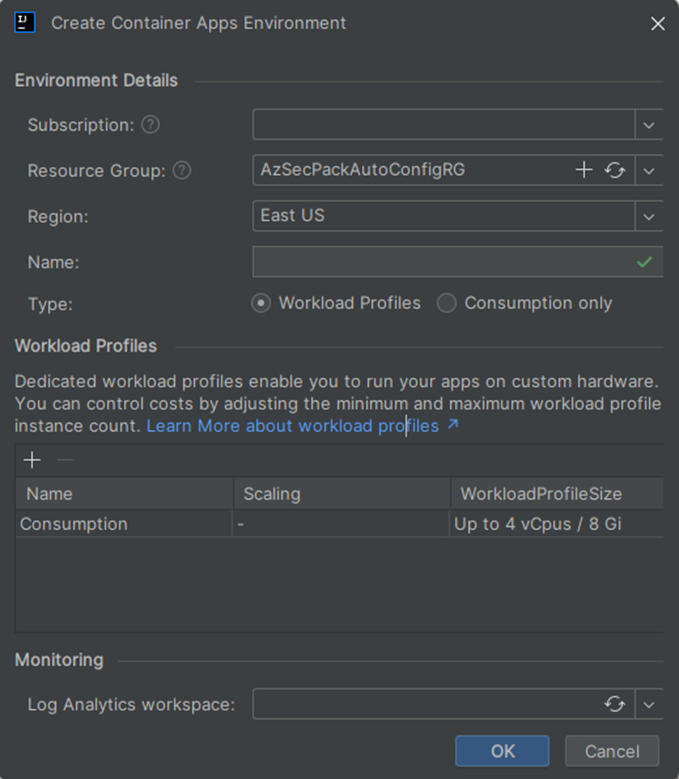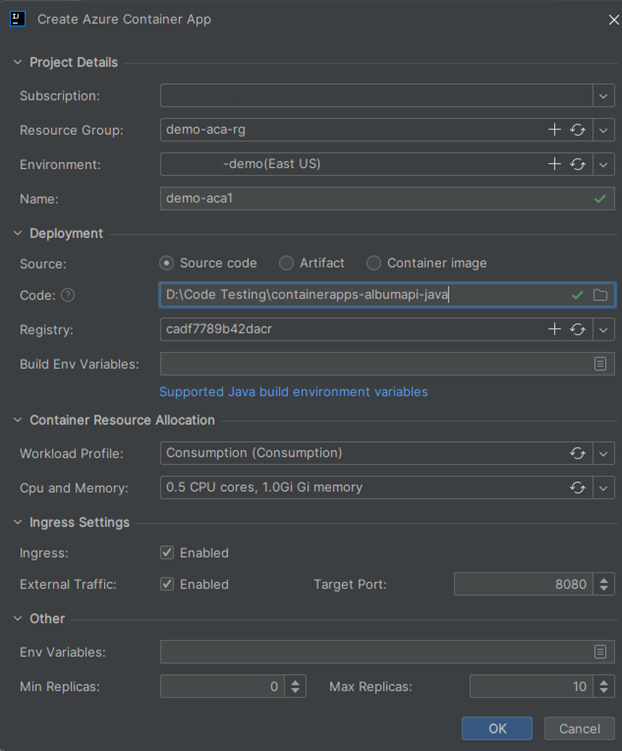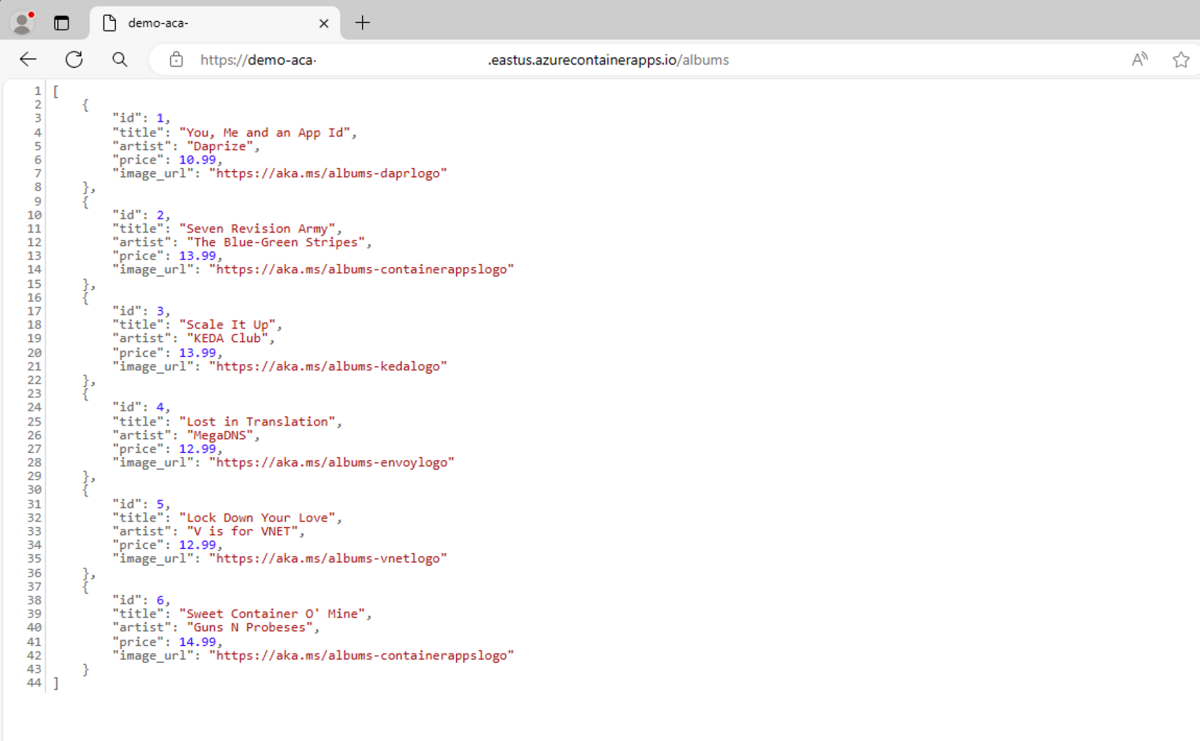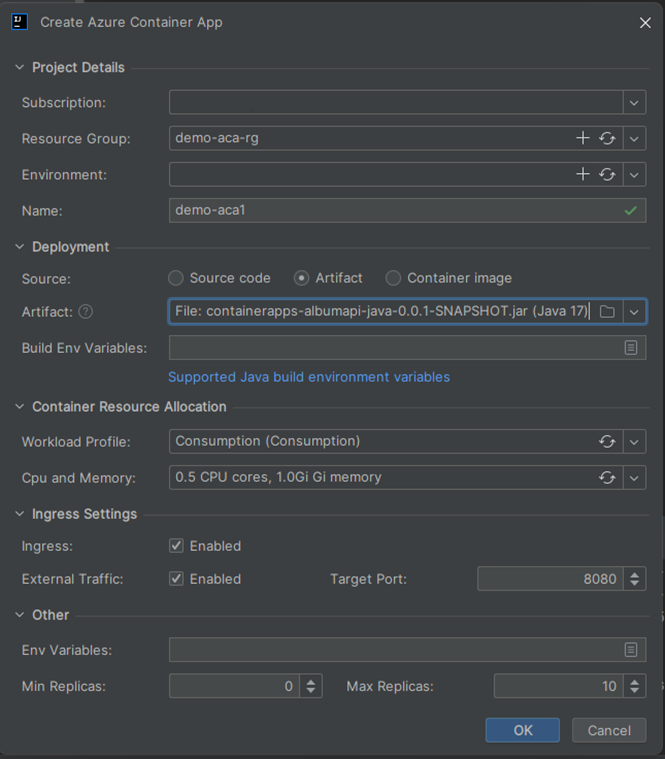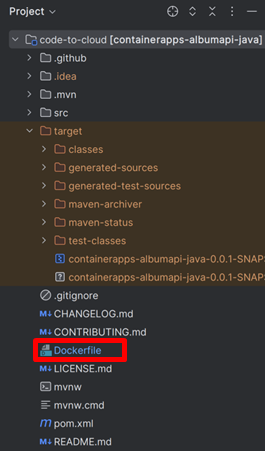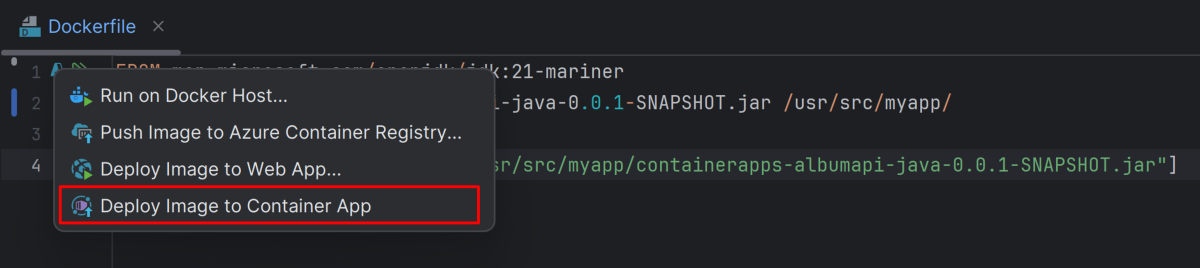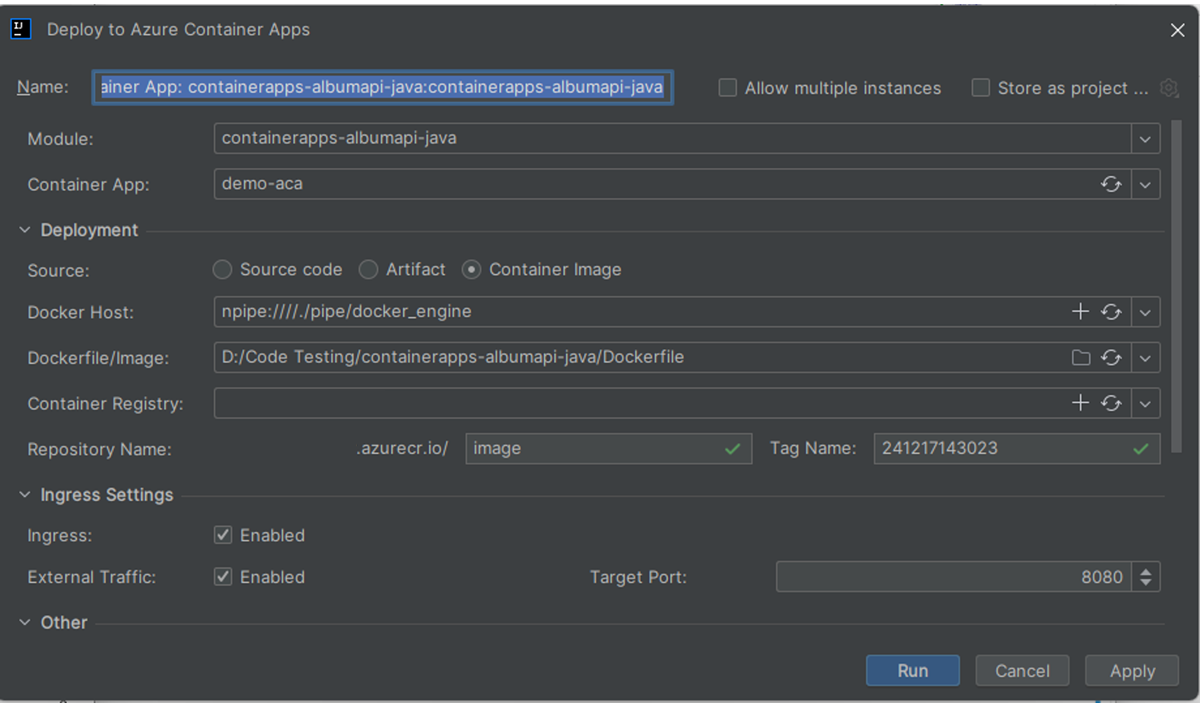빠른 시작: IntelliJ IDEA를 사용하여 Azure Container Apps에 배포
이 문서에서는 IntelliJ IDEA용 Azure 도구 키트를 사용하여 컨테이너화된 애플리케이션을 Azure Container Apps에 배포하는 방법을 보여줍니다. 이 문서에서는 음악 앨범의 정적 컬렉션을 반환하는 샘플 백 엔드 웹 API 서비스를 사용합니다.
필수 구성 요소
- 활성 구독이 있는 Azure 계정입니다. 구독이 없는 경우 시작하기 전에 무료 계정 만드세요.
- 지원되는 JDK(Java Development Kit)입니다. Azure에서 개발할 때 사용할 수 있는 JDK에 대한 자세한 내용은 Azure 및 Azure Stack
Java 지원을 참조하세요. - IntelliJ IDEA , Ultimate 또는 Community Edition.
- Maven 3.5.0 이상.
- Docker 클라이언트입니다.
- IntelliJ용 Azure 툴킷. 자세한 내용은 IntelliJ용 Azure 도구 키트설치를 참조하세요. 또한 IntelliJ용 Azure 도구 키트에 대한 Azure 계정에 로그인해야 합니다. 자세한 내용은 Azure Toolkit for IntelliJ대한
로그인 지침을 참조하세요.
프로젝트 복제
다음 단계를 사용하여 샘플 프로젝트를 복제하고 엽니다.
다음 명령을 사용하여 샘플 앱을 복제하고 IDE 분기를 확인합니다.
git clone https://github.com/Azure-Samples/containerapps-albumapi-java cd containerapps-albumapi-java git checkout IDE열기 버튼을 선택하여 IntelliJ IDEA에서 프로젝트를 엽니다.
로컬로 프로젝트 빌드 및 실행
다음 단계를 사용하여 프로젝트를 로컬로 테스트합니다.
다음 명령을 사용하여 Maven사용하여 프로젝트를 빌드합니다.
mvn clean package -DskipTests애플리케이션이 실행 중인지 확인하려면 브라우저를 열고
http://localhost:8080/albums으로 이동하십시오. 이 페이지는 다음 명령의 출력과 유사한 JSON 개체 목록을 반환합니다.java -jar target\containerapps-albumapi-java-0.0.1-SNAPSHOT.jar
환경 만들기
다음 단계를 사용하여 환경을 설정하고 Azure에서 컨테이너 앱을 배포합니다.
Azure Explorer 보기에서 Container Apps 환경를 마우스 오른쪽 버튼으로 클릭한 다음 컨테이너 앱 환경 만들기를 선택합니다.
Container Apps 환경 만들기 페이지에서 다음 정보를 입력한 후, 확인을 선택합니다.
- 구독: 사용할 Azure 구독입니다.
-
리소스 그룹: 컨테이너 앱에 대한 리소스 그룹입니다. 다음 옵션 중 하나를 선택합니다.
- 새만들기: 새 리소스 그룹을 만들도록 지정합니다.
- 기존사용: Azure 계정과 연결된 리소스 그룹 목록에서 선택해야 임을 지정합니다.
지역 : 적절한 지역(예: 미국 동부)입니다. - 이름: 새 Container Apps 환경의 이름입니다.
- 형식: Container Apps 환경의 형식입니다. 기본값을 적용할 수 있습니다.
- 워크로드 프로필: 컨테이너 앱에 대한 워크로드 프로필입니다. 기본값을 적용할 수 있습니다.
- Log Analytics 작업 영역: 사용할 Log Analytics 작업 영역입니다. 기본값을 적용할 수 있습니다.
컨테이너 앱 배포
컨테이너 앱을 배포하려면 다음 단계를 사용합니다.
Azure Explorer에서 만든 Container Apps 환경을 마우스 오른쪽 단추로 클릭하고, >컨테이너 앱 만들기를 선택합니다. 그런 다음, 다음 정보를 입력합니다.
- 구독: 사용할 Azure 구독을 선택하세요.
-
리소스 그룹: 컨테이너 앱에 대한 리소스 그룹입니다. 다음 옵션 중 하나를 선택합니다.
- 새만들기: 새 리소스 그룹을 만들도록 지정합니다.
- 기존사용: Azure 계정과 연결된 리소스 그룹 목록에서 선택해야 임을 지정합니다.
- 환경: 사용할 "Container Apps" 환경입니다.
- 이름: 새 컨테이너 앱의 이름입니다.
-
배포:
- 원본: 소스 코드 옵션을 선택하세요.
- 코드: 폴더 단추를 선택한 다음 로컬 컴퓨터에서 소스 코드 폴더를 선택합니다.
-
컨테이너 리소스 할당:
- 워크로드 프로필: 애플리케이션의 요구 사항에 따라 적절한 워크로드 프로필을 선택합니다.
- CPU 및 메모리: 컨테이너 앱에 필요한 CPU 및 메모리 리소스를 할당합니다.
-
입력 설정:
- 인그레스: 애플리케이션의 필요에 따라 인그레스를 활성화하거나 비활성화합니다. 기본 설정을 적용할 수 있습니다.
- 외부 트래픽: 컨테이너 앱이 외부 트래픽을 허용할지 여부를 지정합니다. 기본 설정을 적용할 수 있습니다.
-
대상 포트: 애플리케이션의 요구에 따라 인그레스를 활성화하거나 비활성화합니다.
8080대상 포트를 구성합니다.
-
기타:
- Env 변수: 애플리케이션에 필요한 환경 변수를 설정합니다.
- 최소 레플리카 수: 컨테이너 앱의 최소 레플리카 수입니다. 기본 설정을 적용할 수 있습니다.
- 최대 복제본 수: 컨테이너 앱의 최대 복제본 수입니다. 기본 설정을 적용할 수 있습니다.
확인선택합니다. 도구 키트는 앱 배포가 성공하면 상태 메시지를 표시합니다.
배포가 완료되면 IntelliJ용 Azure 도구 키트에 알림이 표시됩니다. 브라우저에서 열기을 선택하여 배포된 앱을 엽니다.
브라우저의 주소 표시줄에서 앱 URL 끝에
/albums경로를 추가하여 샘플 API 요청의 데이터를 봅니다.
리소스 정리
Container Apps 리소스를 정리하고 제거하려면 리소스 또는 리소스 그룹을 삭제할 수 있습니다. 리소스 그룹을 삭제하면 연결된 다른 리소스도 삭제됩니다. 다음 단계를 사용하여 리소스를 정리합니다.
- Container Apps 리소스를 삭제하려면 Azure Explorer 사이드바에서 Container Apps 환경 항목을 찾습니다.
- 삭제하려는 Container Apps 서비스를 마우스 오른쪽 단추로 클릭한 다음 삭제선택합니다.
- 리소스 그룹을 삭제하려면 Azure Portal을 사용하여 구독에서 리소스를 수동으로 삭제합니다.